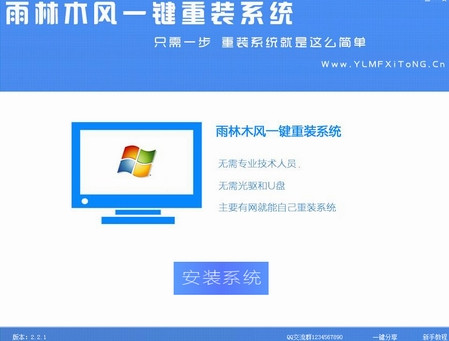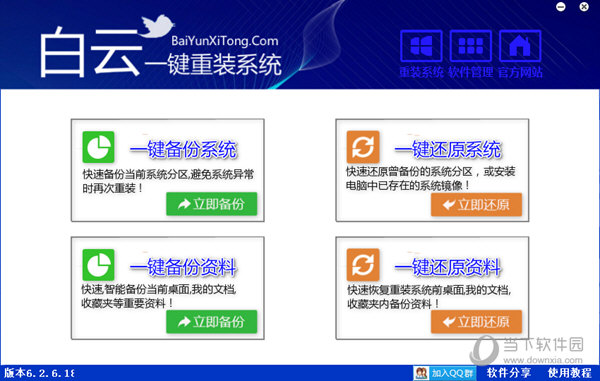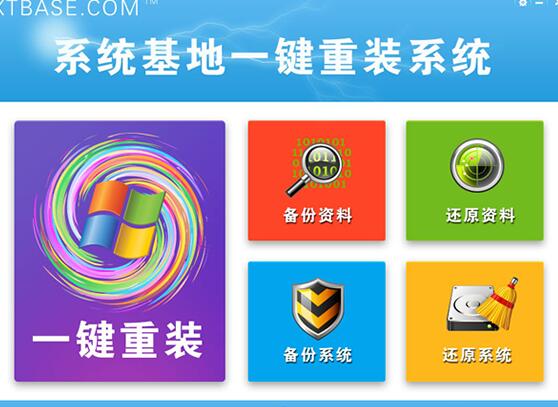2。可以打开蓝牙功能,这种方式接入互联网
就是利用手机内置的MODEM 调制解调器 ,通过数据传输线、红外线等方式将手机同笔记本电脑连接起来,将手机的流量通过电脑使用,这种方式便宜,但速度教慢,快的时候也只能挂 QQ之类的,打开网页基本上是不可能的,超慢。并且手机流量昂贵,所以很少有人使用。

笔记本通过蓝压连接手机无线上网
目前通过手机网络实现笔记本无线上网,只够商务用途,也就是偶尔上网看点新闻,查点报价,发个邮件,这样的应用还能满足。如果打算玩游戏,压根就别考虑了,上游戏里能卡死你。而且很多游戏上不去,很多常见网站也打不开(通过手机上网要设置的参数很多,有些参数直接和游戏设置冲突),价格又贵,所以一般不建议采用。
如果非得体验一下通过手机网络实现笔记本上网。首选还是联通CDMA,毕竟这是当前最先进的民用手机网。提供的上网速度也是最快的,理论能达到152K左右,不过这152K是电码速率,并不是上网浏览或者下载的时候看到的速度,电码速率换算成下载速度,152K大约等于15K,实际能达到10K就非常非常好了(就像ADSL宽带所说的2M,也是电码速率,换算成下载速度,理论能到200K,实际最多100多K。)!10K的下载速度,下载一首MP3要大半个小时。下载一部电影要一两个星期,这里还没算流量费加进去。这是目前通过手机网络实现笔记本无线上网的最快速度了。
CDMA无线上网的包年套餐比较实惠,1400元左右包一年,并且送无线上网卡,这一年的上网费用全包括了。当然,我说的1400元是有地域差别的,有的地方高,有的地方低。你自己打联通的客服电话询问一下当地的实际情况吧。笔记本上网,最快速最经济的方式还是上有线网。费用和台式机上网一样,速度也一样,没什么额外开支。
如果想在家里短距离的移动笔记本,也以在有线网的基本上花几百块买台无线路由器+无线局域网卡。这样就可以在几十米的范围内随意移动笔记本了。满足网虫随时随地使用笔记本电脑或者掌上电脑,移动联通两大运营商推出了无线上网业务,随时随地上网不再是梦就好像手机“甩”掉了电话线一样,无线上网几乎成了IT消费领域摆脱缰绳束缚一 大象征。自从产生了可以随时移动的笔记本电脑或者袖珍掌上电脑之后,随时随地接入互联网一直是人们的渴望,最终是移动通信技术的发展圆了这一个美丽的梦(笔记本连接无线连接怎么设置)。
无论是在海风徐徐的沙滩边,还是香气四溢的咖啡厅;无论是在高速行驶的车厢里,还是飞机场的候机厅,只要在运营商信号覆盖之处,只要你的手中有一部电脑,而且内置了网卡,办理了移动运营商的相关业务,你就可以不受时间和地点的限制,上网浏览新闻、收发邮件和下载数据……
- 系统重装软件系统之家一键重装V1.3.0维护版
- 【电脑重装系统】小马一键重装系统V7.5.3
- 雨林木风一键重装系统工具V7.6.8贡献版
- 【重装系统软件下载】屌丝一键重装系统V9.9.0尊享版
- 深度一键重装系统软件V8.8.5简体中文版
- 小白一键重装系统v10.0.00
- 【电脑重装系统】系统之家一键重装系统软件V5.3.5维护版
- 黑云一键重装系统软件下载免费版5.9.6
- 【重装系统】无忧一键重装系统工具V5.8最新版
- 【一键重装系统】系统基地一键重装系统工具V4.0.8极速版
- 【重装系统】魔法猪一键重装系统工具V4.5.0免费版
- 系统基地一键重装系统工具极速版V4.2
- 【电脑系统重装】小马一键重装系统V4.0.8装机版
- 【电脑重装系统】黑云一键重装系统软件V4.2免费版
- 【电脑重装系统】系统之家一键重装系统V6.0精简版
- 系统重装步骤
- 一键重装系统win7 64位系统 360一键重装系统详细图文解说教程
- 一键重装系统win8详细图文教程说明 最简单的一键重装系统软件
- 小马一键重装系统详细图文教程 小马一键重装系统安全无毒软件
- 一键重装系统纯净版 win7/64位详细图文教程说明
- 如何重装系统 重装xp系统详细图文教程
- 怎么重装系统 重装windows7系统图文详细说明
- 一键重装系统win7 如何快速重装windows7系统详细图文教程
- 一键重装系统win7 教你如何快速重装Win7系统
- 如何重装win7系统 重装win7系统不再是烦恼
- 重装系统win7旗舰版详细教程 重装系统就是这么简单
- 重装系统详细图文教程 重装Win7系统不在是烦恼
- 重装系统很简单 看重装win7系统教程(图解)
- 重装系统教程(图解) win7重装教详细图文
- 重装系统Win7教程说明和详细步骤(图文)